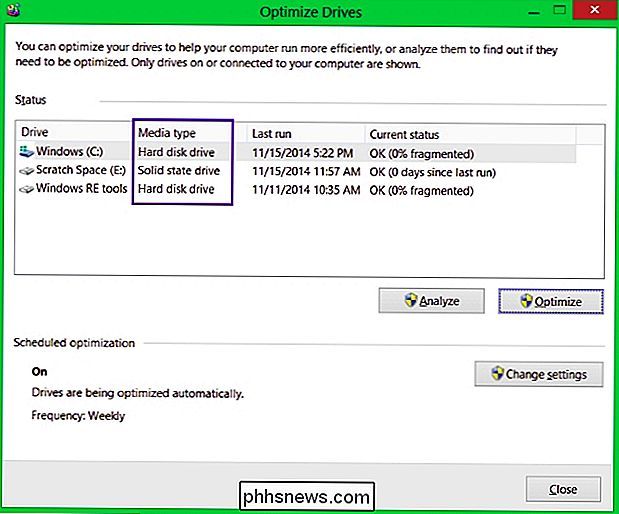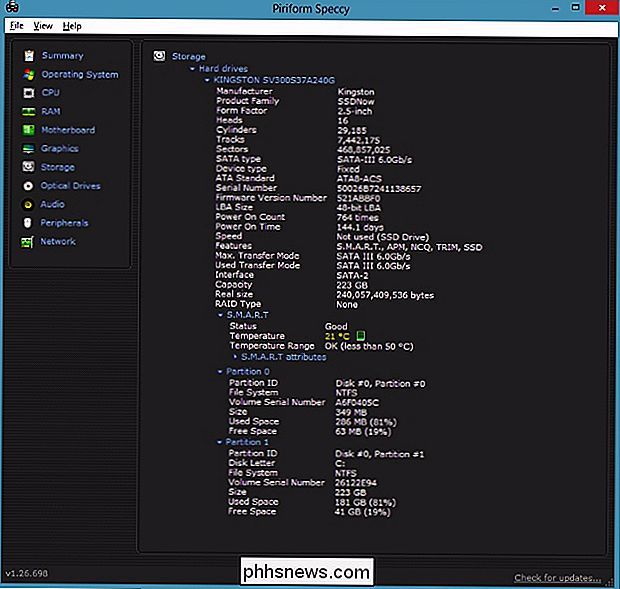Hoe bepaalt u welk type schijf (vaste schijf of SSD) u hebt met Windows 8 of 10?

Wanneer u zojuist een leuke computer zonder hardwaredocumentatie hebt ontvangen, hoe komt u erachter welk type schijf heeft het zonder het te openen? De SuperUser Q & A-post van vandaag biedt enkele snelle en eenvoudige oplossingen om een lezer te helpen de informatie te vinden die hij nodig heeft.
De vraag en antwoordsessie van vandaag komt tot ons dankzij SuperUser - een onderdeel van Stack Exchange, een door de gemeenschap gestuurde groep van Q & A-websites .
Foto met dank aan Jung-nam Nam (Flickr).
De vraag
SuperUser-lezer Saeed Neamati wil weten of er een eenvoudige manier is om te bepalen binnen welk type schijf zijn computer zit:
Ik heb onlangs een vooraf geassembleerde computer met Windows 8 geïnstalleerd en heb geen idee of de interne schijf SSD of HDD is (SATA of anderszins). Ik heb geen manier gevonden om te vertellen of de schijf SSD is of niet (behalve de capaciteit / grootte van de schijf). Nu de grootte van SSD's in de buurt komt van die van HDD's, is deze methode echter geen goede manier om te bepalen welk type schijf mijn computer heeft. Zijn er andere methoden voor het detecteren van een SSD-schijf?
Is er een eenvoudige manier om te bepalen binnen welk type schijf de computer van Saeed zit?
Het antwoord
Bijdragers van SuperUser DragonLord en JMK hebben het antwoord voor ons. Allereerst DragonLord:
Eigenlijk is er een veel eenvoudigere oplossing. Windows Drive Optimizer (voorheen Schijfdefragmentatie) geeft aan of een schijf een vaste schijf of SSD is. U kunt dit hulpprogramma openen door op de Windows-sleutel te drukken, te zoeken naar optimaliseren en Defragmenteren en uw schijven te optimaliseren te selecteren.
Dit werkt over het algemeen in alle systeem waarbij de schijven niet op een RAID-kaart zijn aangesloten. Als het besturingssysteem het mediatype echter niet kan bepalen (dat wil zeggen, de schijven bevinden zich in een hardware-RAID-configuratie), werkt de bovenstaande oplossing niet. Een programma zoals CrystalDiskInfo kan in zo'n situatie misschien helpen. Als u nog steeds niet kunt bepalen of de schijf een harde schijf of een SSD is, moet u de behuizing van de computer mogelijk openen en de huidige schijf bekijken.
Gevolgd door het antwoord van JMK:
Omdat het nog niet is genoemd, heeft Speccy is geweldig voor het zien van diepgaande informatie over elk onderdeel van uw computer (inclusief uw interne schijf).
Heeft u iets toe te voegen aan de uitleg? Geluid uit in de reacties. Wilt u meer antwoorden van andere technisch onderlegde Stack Exchange-gebruikers lezen? Bekijk hier de volledige discussiethread

De werkbalk Snelle toegang aanpassen in Office 2013
Het lint in Microsoft Office-toepassingen biedt toegang tot de meeste belangrijke opdrachten en opties, maar er is nog een functie die erg handig kan zijn als u de tijd om het aan te passen. De werkbalk Snelle toegang biedt met één muisklik toegang tot alle opdrachten die eraan zijn toegevoegd. Als u de werkbalk Snelle toegang in een Microsoft Office-toepassing zoals Word wilt aanpassen, klikt u op de pijl-omlaag aan de rechterkant van de werkbalk Snelle toegang en selecteert u " Meer opdrachten "in het vervolgkeuzemenu.

De gebruiksduur van de batterij verlengen op uw Apple Watch
Uw Apple Watch-batterij biedt voldoende energie om het meeste van een normale dag bij normaal gebruik mee te gaan. Apple schat dat de meeste mensen gemiddeld 18 uur batterijlevensduur krijgen na één volledige lading, afhankelijk van het gebruik. Dat is een behoorlijk goede levensduur van de batterij voor een horloge dat net zoveel doet als de Apple Watch.